विंडोज 10 के लिए इंटरनेट एक्सप्लोरर 11 उपलब्ध है लेकिन माइक्रोसॉफ्ट पसंद करता है कि आप अपने विंडोज 10 कंप्यूटर पर एज को डिफ़ॉल्ट ब्राउज़र के रूप में रखें। इसलिए, आपका विंडोज 10 पीसी माइक्रोसॉफ्ट एज के साथ डिफ़ॉल्ट वेब ब्राउज़र के रूप में आता है। हालांकि, इसका मतलब यह नहीं है कि आपके कंप्यूटर पर इंटरनेट एक्सप्लोरर 11 तक पहुंचने का कोई आसान तरीका नहीं है।
निम्नलिखित गाइड में, आप सीखेंगे कि विंडोज 10 में इंटरनेट एक्सप्लोरर कैसे खोलें। यह काफी आसान काम है और आप में से कई लोगों के लिए बहुत उपयोगी साबित हो सकता है।
भाग 1:Windows 10 में Internet Explorer 11 कैसे खोलें?
यदि आप अपने विंडोज 10 पीसी पर ब्राउज़र खोलना चाहते हैं, तो आपको सबसे पहले यह सीखना होगा कि विंडोज 10 पर इंटरनेट एक्सप्लोरर 11 कैसे खोजा जाए। जब तक, निश्चित रूप से, आप नहीं जानते कि ब्राउज़र कहाँ स्थित है, आप इसे लॉन्च नहीं कर पाएंगे। अपने पीसी पर।
अपने पीसी पर इंटरनेट एक्सप्लोरर 11 को खोजने और खोलने का सबसे आसान तरीका खोज कार्यक्षमता का उपयोग करना है। यह आपको आसानी से आपके कंप्यूटर पर ब्राउज़र का पता लगाने और खोलने देगा।
अपने पीसी के टास्कबार में, खोज बॉक्स पर क्लिक करें और "इंटरनेट एक्सप्लोरर" (बिना उद्धरण के) क्वेरी टाइप करें। आपको इंटरनेट एक्सप्लोरर लिंक दिखाई देगा और उस पर क्लिक करने से आपके पीसी पर ब्राउज़र खुल जाएगा।
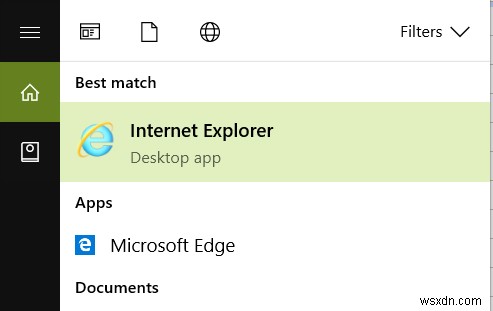
Internet Explorer 11 अब पूरी तरह से खुला है और आपके पीसी पर उपयोग करने के लिए उपलब्ध है। अपनी पसंद की वेबसाइट सर्फ़ करें, अपनी पसंद के वीडियो देखें और अपने कंप्यूटर पर इस ब्राउज़र के साथ वह सब कुछ करें जो आप करना चाहते हैं।
जैसा कि आपने देखा होगा, हर बार जब आप ब्राउज़र खोलना चाहते हैं तो आपको उसे खोजना होगा। आप इसे खोजने की आवश्यकता को कैसे समाप्त कर सकते हैं? अच्छा, आप ऐसा कर सकते हैं। ब्राउज़र को खोजने के बाद, उस पर राइट-क्लिक करें और पिन टू स्टार्ट चुनें। अगली बार आसान लॉन्च के लिए इसे आपके स्टार्ट मेन्यू में जोड़ा जाएगा।
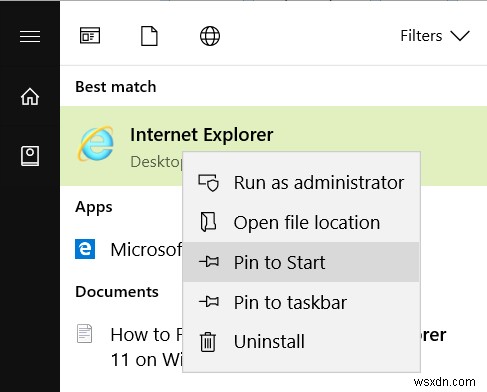
यदि प्रारंभ मेनू वह स्थान नहीं है जहां से आप अपने पसंदीदा ऐप्स लॉन्च करते हैं, तो आप ब्राउज़र को अपने टास्कबार पर पिन कर सकते हैं। बस ब्राउज़र पर राइट-क्लिक करें और उस विकल्प का चयन करें जो पिन टू टास्कबार कहता है और आप जाने के लिए अच्छे हैं। यह तुरंत आपके टास्कबार में उपलब्ध हो जाएगा।
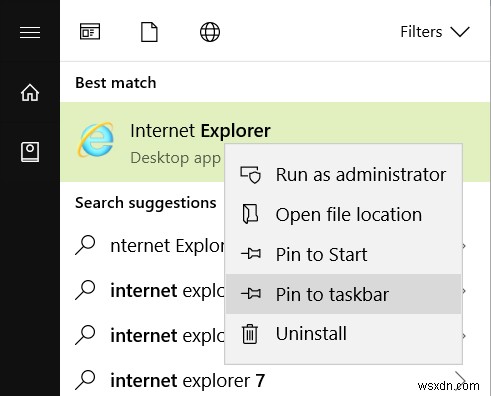
इस तरह आप Windows 10 PC पर Internet Explorer 11 को ढूंढ़ सकते हैं, खोल सकते हैं और पिन कर सकते हैं।
भाग 2:Windows 10 के लिए Internet Explorer 11 कैसे डाउनलोड करें?
यदि आप किसी कारण से ब्राउज़र का पता नहीं लगा सकते हैं, तो आपको Microsoft वेबसाइट या किसी अन्य तृतीय-पक्ष वेबसाइट से Windows 10 के लिए Internet Explorer 11 डाउनलोड करना होगा। आपको केवल कुछ क्लिक करने की आवश्यकता है और ब्राउज़र आपके कंप्यूटर पर डाउनलोड हो जाएगा।
Internet Explorer 11 प्राप्त करने का सबसे विश्वसनीय तरीका इसे Microsoft की आधिकारिक वेबसाइट से डाउनलोड करना है। उनकी वेबसाइट पर जाएं और वह संस्करण चुनें जिसे आप डाउनलोड करना चाहते हैं और यह डाउनलोड होना शुरू हो जाएगा।

ब्राउज़र डाउनलोड करने के बाद, आपको विंडोज 10 के लिए इंटरनेट एक्सप्लोरर 11 स्थापित करना सीखना होगा। इसे स्थापित करना काफी आसान और परेशानी मुक्त है क्योंकि आपको बस डाउनलोड की गई फ़ाइल पर डबल-क्लिक करना है और इंस्टॉलेशन विज़ार्ड का पालन करना है। जब तक ब्राउज़र आपके कंप्यूटर पर सफलतापूर्वक स्थापित नहीं हो जाता, तब तक अगला बटन पर क्लिक करने की बात है।
जब आपने इसे अपने कंप्यूटर पर सफलतापूर्वक स्थापित कर लिया है, तो टास्कबार खोज फ़ंक्शन का उपयोग करके इसे खोजें और उस पर डबल-क्लिक करें। यह आपके कंप्यूटर पर किसी भी अन्य ऐप की तरह ही खुलेगा।
भाग 3:Windows 10 के लिए Internet Explorer 11 को कैसे अपडेट करें?
जबकि Microsoft यह सुनिश्चित करता है कि आपको अपने विंडोज 10 पीसी पर हमेशा इंटरनेट एक्सप्लोरर 11 का नवीनतम संस्करण मिले, कभी-कभी आपके पास थोड़ा पुराना संस्करण होता है और इसे अपने पीसी पर अपडेट करने की आवश्यकता होगी। विंडोज 10 पीसी पर इंटरनेट एक्सप्लोरर 11 को अपडेट करना एक आसान काम है क्योंकि सॉफ्टवेयर में अंतर्निहित विकल्प आपको ऐसा करने की अनुमति देते हैं।
विंडोज 10 पर IE को अपडेट करने का तरीका यहां दिया गया है:
स्टार्ट मेन्यू पर क्लिक करें और सेटिंग्स के बाद अपडेट एंड सिक्योरिटी और विंडोज अपडेट चुनें। अपडेट के लिए चेक करने वाले विकल्प पर क्लिक करें।
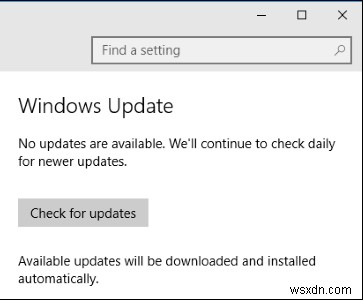
यह जांच करेगा कि आपके पीसी पर ब्राउज़र के लिए कोई अपडेट उपलब्ध है या नहीं। अगर कुछ भी उपलब्ध है, तो यह आपको बताएगा और फिर आप अपने लिए अपडेट इंस्टॉल कर सकते हैं। एक बार सभी अपडेट इंस्टॉल हो जाने के बाद, अपने पीसी पर इंटरनेट एक्सप्लोरर 11 लॉन्च करें और अपने लिए ब्राउज़र के संस्करण की जांच करें। इसे पहले की तुलना में एक नया संस्करण बताना चाहिए और इसका मतलब है कि अपडेट सफलतापूर्वक चला गया।
हम अपने कंप्यूटर पर दैनिक आधार पर बहुत सारे कार्य करते हैं और खाता पासवर्ड जैसी चीजें आसानी से भूल जाते हैं। यदि आप अपने विंडोज उपयोगकर्ता खाते के लिए पासवर्ड भूल गए हैं, तो आपको घबराने की जरूरत नहीं है क्योंकि अब आपके पास ऐसे उपकरण उपलब्ध हैं जो आपको विंडोज उपयोगकर्ता खातों के लिए भूल गए पासवर्ड को पुनर्प्राप्त करने देते हैं। इनमें से एक टूल 4WinKey है जो उपयोगकर्ताओं को आपके विंडोज 10 पीसी पर अपने पासवर्ड को पुनर्प्राप्त या रीसेट करने की अनुमति देता है।
हालाँकि कई लोग अपने वेब ब्राउज़र के रूप में इंटरनेट एक्सप्लोरर 11 का उपयोग करना पसंद नहीं करते हैं, फिर भी इसमें कई विशेषताएं हैं और यह हर बार एक बार कोशिश करने लायक है। हमें उम्मीद है कि उपरोक्त मार्गदर्शिका आपके विंडोज 10 पीसी पर इस ब्राउज़र को खोजने और खोलने में आपकी मदद करेगी।
